文章参考《Qt5开发及实例(第4版)》陆文周 主编

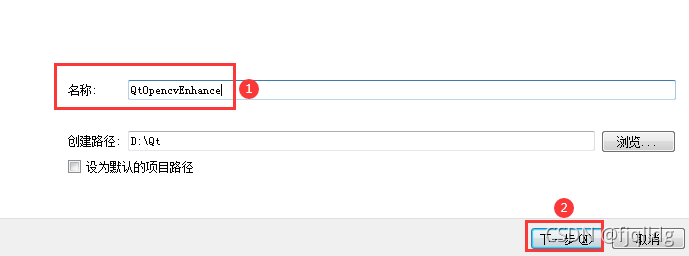
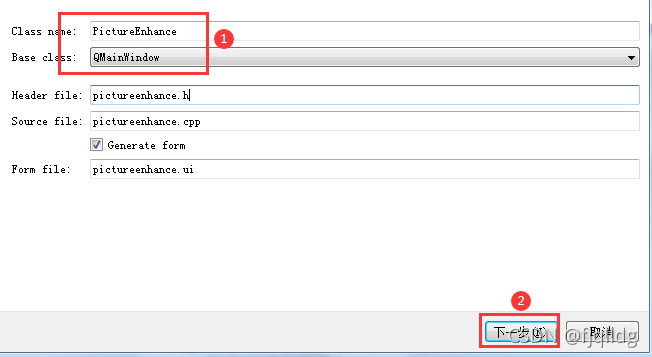
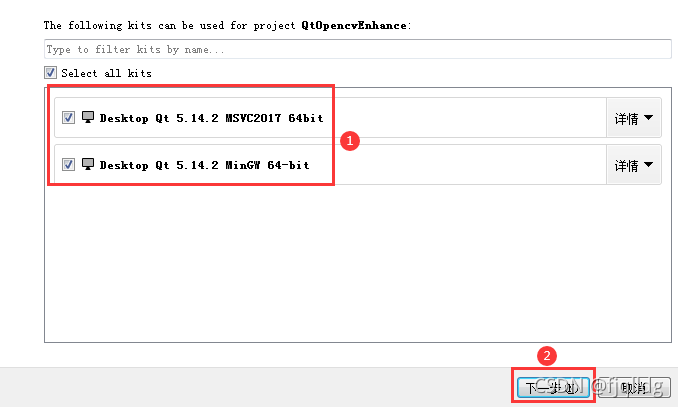
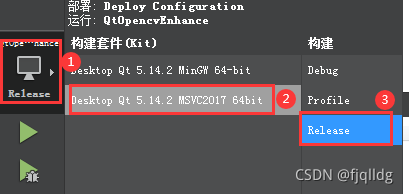
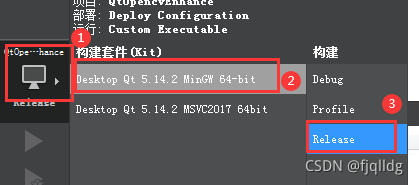
生成的项目文件夹
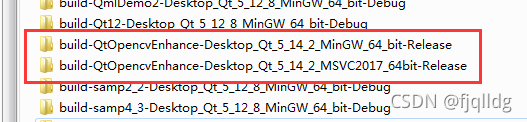
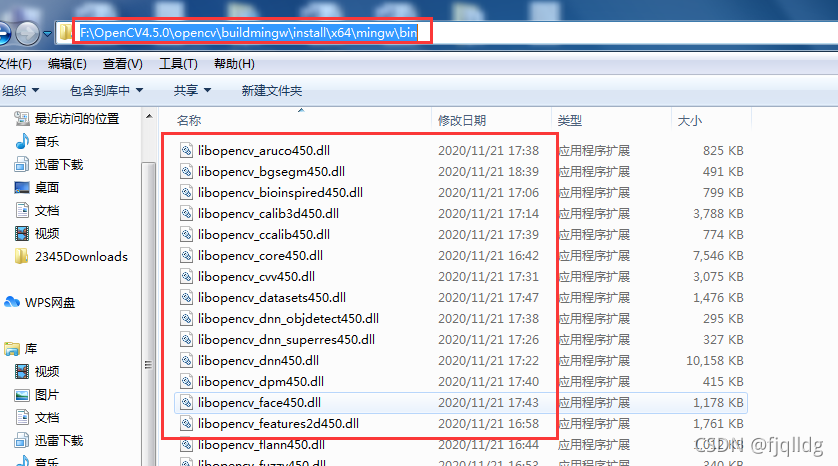
INCLUDEPATH += F:\OpenCV4.5.0\opencv\buildmingw\install\include
CONFIG(debug, debug|release): {
LIBS += F:\OpenCV4.5.0\opencv\buildmingw\install\x64\mingw\bin\libopencv_*d.dll
} else:CONFIG(release, debug|release): {
LIBS += -LF:\OpenCV4.5.0\opencv\buildmingw\install\x64\mingw\bin\
-llibopencv_core450 \
-llibopencv_highgui450 \
-llibopencv_imgcodecs450 \
-llibopencv_imgproc450 \
-llibopencv_features2d450 \
-llibopencv_calib3d450
}
完成项目配置
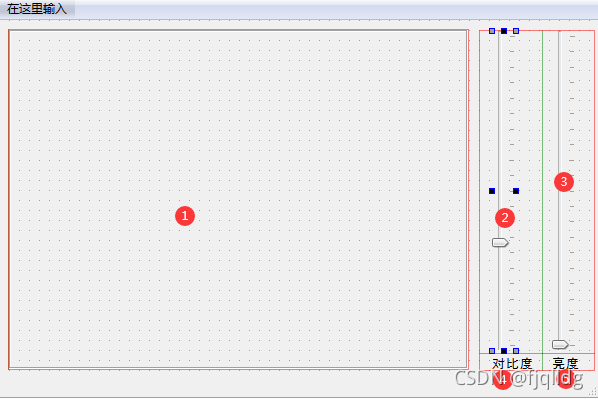
属性设置
序号
名称
类型
属性设置
①
viewLabel
QLabel
frameShape:Box
frameShadow:Sunken
②
contrastVerticalSlider
QSlider
maximum:100
value:33
tickPostion:TicksBelow
③
brightnessVerticalSlider
QSlider
maximum:100
④
contrastLabel
QLabel
text:对比度
⑤
brightLabel
QLabel
text:亮度
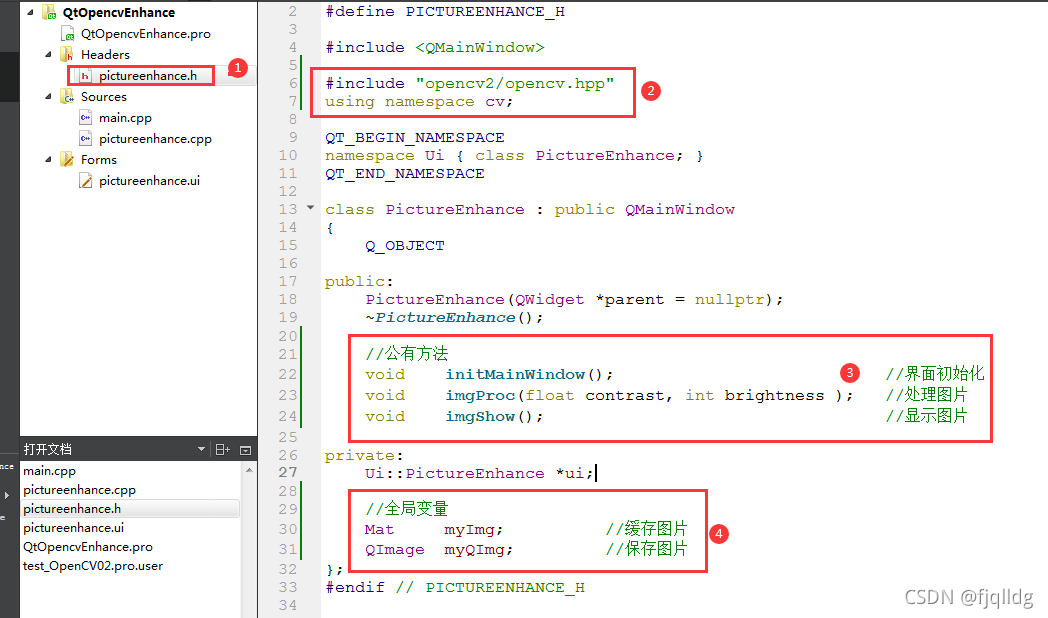
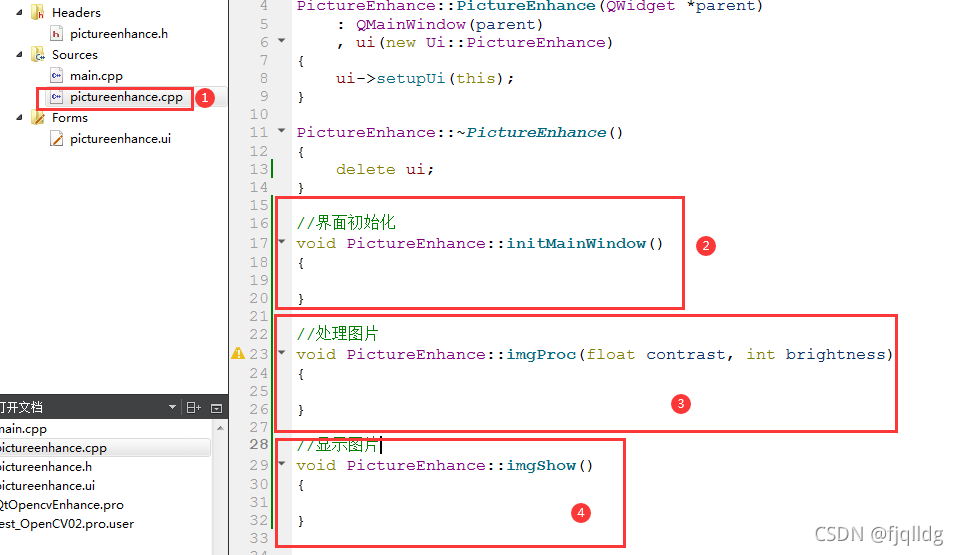
/**********************界面初始化**************************/
void PictureEnhance::initMainWindow()
{
QString imgPath = "D:\\Qt\\QtOpencvEnhance\\lena.jpg"; //本地路径(图片直接放在项目目录下)
Mat imgData = imread(imgPath.toLatin1().data()); //读取图片数据
cvtColor(imgData,imgData, COLOR_BGR2RGB); //图片格式转换
myImg = imgData;
myQImg = QImage((const unsigned char*)(imgData.data), imgData.cols, imgData.rows, QImage::Format_RGB888);
imgShow();
}
/**********************处理图片*****************************/
void PictureEnhance::imgProc(float con, int bri)
{
Mat imgSrc = myImg;
Mat imgDst = Mat::zeros(imgSrc.size(),imgSrc.type()); //初始生成空的零像素阵列
imgSrc.convertTo(imgDst,-1,con,bri);
myQImg = QImage((const unsigned char*)(imgDst.data), imgDst.cols,imgDst.rows, QImage::Format_RGB888);
imgShow();
}
/**********************显示图片******************************/
void PictureEnhance::imgShow()
{
ui->ViewLabel->setPixmap(QPixmap::fromImage(myQImg.scaled(ui->ViewLabel->size(),Qt::KeepAspectRatio)));
ui->ViewLabel->setScaledContents(true);
}
转到uil设置界面,右键对比度滑动条,转到槽
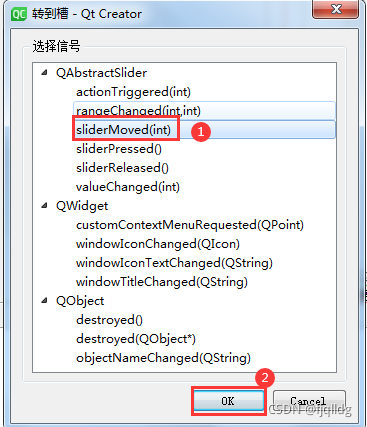
完成槽函数
/***********************对比度滑动条拖动槽*********************************/
void PictureEnhance::on_contrastVerticalSlider_sliderMoved(int position)
{
imgProc(position / 33.3,0);
}
/***********************对比度滑动条值改变槽***************************/
void PictureEnhance::on_contrastVerticalSlider_valueChanged(int value)
{
imgProc(value / 33.3,0);
}
/****************************亮度滑动条拖动槽*****************************/
void PictureEnhance::on_brightnessVerticalSlider_sliderMoved(int position)
{
imgProc(1.0,position);
}
/**************************亮度滑动条值改变槽************************/
void PictureEnhance::on_brightnessVerticalSlider_valueChanged(int value)
{
imgProc(1.0,value);
}
运行效果:
